'>
Banyak PUBG pemain baru-baru ini melaporkan masalah dengan game mereka. PUBG mereka tidak memuat tekstur bangunan dan benda lainnya setelah mendarat di tanah, yang membuat grafik game terlihat retro.
Jika Anda juga mengalami masalah ini, jangan khawatir. Anda seharusnya dapat memperbaiki masalah Anda dengan salah satu solusi di bawah ini.
Coba perbaikan ini
Anda mungkin tidak harus mencoba semuanya; lanjutkan saja ke bawah daftar sampai Anda menemukan yang sesuai untuk Anda.
- Tekan Tab saat terjun payung
- Pindahkan file game Anda ke SSD Anda (jika ada)
- Perbarui driver grafis Anda
- Instal ulang game Anda
Metode 1: Tekan Tab saat terjun payung
Untuk memperbaiki masalah grafis game Anda, Anda dapat membuat game Anda memuat tekstur bangunan sebelum mendarat.
Untuk melakukannya, saat parasut Anda ditarik, tekan tombol Tab pada keyboard Anda untuk menampilkan layar inventaris. Game Anda mungkin berhenti sebentar karena sedang memuat tekstur. Setelah itu, periksa untuk melihat apakah ini memperbaiki masalah tekstur Anda. Mudah-mudahan begitu. Namun jika tidak, masih ada tiga perbaikan yang bisa Anda coba…
Metode 2: Pindahkan file game Anda ke SSD Anda (jika ada)
Jika Anda menggunakan solid-state drive (SSD), Anda harus mencoba memindahkan file game ke sana untuk mempercepat proses pemuatan. Untuk memindahkan file game Anda ke SSD:
1) Di klien Steam Anda, klik Uap , lalu klik Pengaturan .

2) Klik Download , lalu klik FOLDER PERPUSTAKAAN UAP tombol.

3) Klik TAMBAHKAN FOLDER PERPUSTAKAAN .

4) Pilih folder di SSD Anda di mana Anda ingin menyimpan file PUBG Anda. (Jika Anda ingin membuat yang baru, klik FOLDER BARU .)

5) Klik MENUTUP .

6) Klik baik .

7) Klik PERPUSTAKAAN .

8) Klik kanan BATTLEGROUNDS PLAYERUNKNOWN'S , lalu klik Properti .

9) Pilih FILE LOKAL tab, lalu klik PINDAHKAN PASANG FOLDER .

10) Pilih folder baru yang Anda buat, lalu klik PINDAHKAN FOLDER .

Steam akan memindahkan file PUBG Anda ke folder baru itu. Anda kemudian dapat memeriksa untuk melihat apakah ini memperbaiki masalah tekstur bangunan Anda.
Metode 3: Perbarui driver grafis Anda
Game Anda mungkin tidak dapat memuat tekstur bangunan dengan baik jika Anda tidak menggunakan driver grafis yang benar atau sudah usang. Anda harus memperbarui driver ini untuk melihat apakah ini memperbaiki masalah Anda. Jika Anda tidak punya waktu, kesabaran, atau keterampilan untuk memperbarui driver printer Anda secara manual, Anda dapat melakukannya secara otomatis dengan Sopir Mudah .
Sopir Mudah secara otomatis akan mengenali sistem Anda dan mencari driver yang tepat untuk itu. Anda tidak perlu tahu persis sistem apa yang dijalankan komputer Anda, Anda tidak perlu mengambil risiko mendownload dan menginstal driver yang salah, dan Anda tidak perlu khawatir tentang membuat kesalahan saat menginstal.
Anda dapat mengunduh dan menginstal driver Anda dengan menggunakan Free atau Untuk versi Driver Easy. Tapi dengan versi Pro hanya dibutuhkan 2 klik (dan Anda mendapatkan dukungan penuh dan a Jaminan uang kembali 30 hari ):
1) Unduh dan instal Sopir Mudah .
2) Lari Sopir Mudah dan klik Memindai sekarang tombol. Sopir Mudah kemudian akan memindai komputer Anda dan mendeteksi driver yang bermasalah.

3) Klik Memperbarui tombol di sebelah adaptor grafis Anda untuk mengunduh driver terbaru dan benar untuknya, maka Anda dapat menginstalnya secara manual. Anda juga bisa mengklik Perbarui Semua di kanan bawah untuk secara otomatis memperbarui semua driver yang sudah ketinggalan zaman atau hilang di komputer Anda (ini memerlukan ekstensi Versi Pro - Anda akan diminta untuk memutakhirkan saat Anda mengeklik Perbarui Semua).
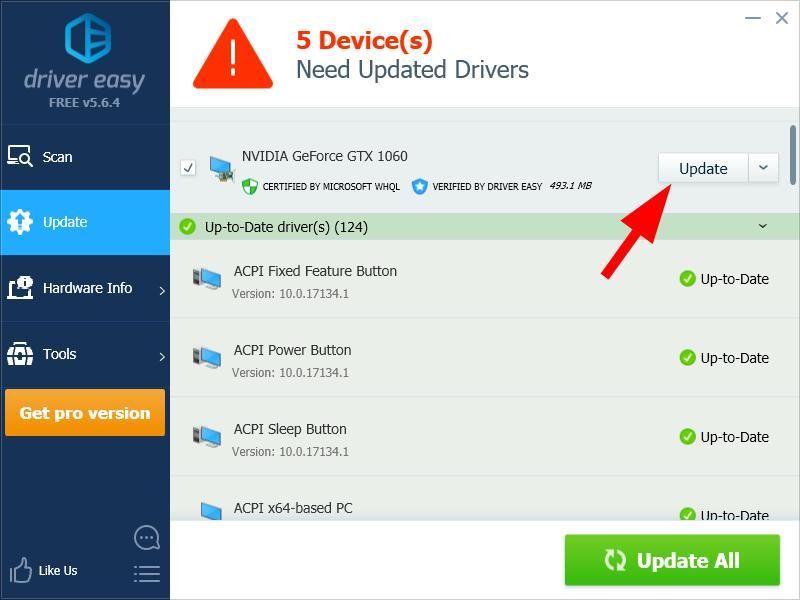
Metode 4: Instal ulang game Anda
File PUBG Anda mungkin telah rusak sehingga Anda mengalami masalah pemuatan tekstur. Anda dapat menginstal ulang game Anda untuk memperbaiki file yang rusak. Setelah itu, jalankan game Anda dan, jika metode ini membantu Anda, Anda akan melihat tekstur bangunan terisi penuh.
Kami berharap salah satu perbaikan ini berhasil untuk Anda! Jika Anda memiliki pertanyaan, tinggalkan komentar di bawah.






![Cara Mengaktifkan Bluetooth di Windows 11/10 [Terpecahkan]](https://letmeknow.ch/img/knowledge/35/how-turn-bluetooth-windows-11-10.jpg)